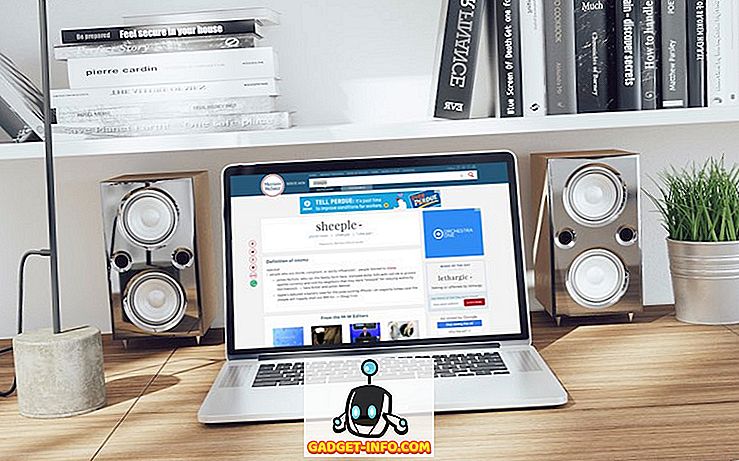بروتوكول نقل الملفات (FTP) وبروتوكول نقل الملفات الآمن (SFTP) هما أكثر البروتوكولات استخدامًا لنقل الملفات بين جهاز محلي وخادم بعيد. يتم استخدامها بشكل متكرر من قبل مطوري الويب لدفع التغييرات إلى الخوادم الخاصة بهم ، وعلى هذا النحو ، هناك الكثير من عملاء FTP المتوفرة. ومع ذلك ، هناك أيضًا أداة قوية إلى حد ما في جهاز Mac والتي يمكن أن تسمح للمستخدمين باستخدام FTP وبروتوكولات SFTP للواجهة مع الخوادم البعيدة.
في هذه المقالة سوف أذكر بالتفصيل كيف يمكنك استخدام Terminal (Mac) كعميل FTP أو SFTP ، للقيام بمجموعة متنوعة من المهام على الخوادم البعيدة. لغرض التوضيح ، أستخدم خادم اختبار مع Linux و Apache و MySQL و PHP مثبت عليه ، مع تمكين وصول SSH. سوف أخبرك كيف يمكنك إنجاز مهام FTP / SFTP الأساسية مثل تحميل / تنزيل الملفات ، وإعادة تسميتها ، ونقلها ، وحذفها إلخ باستخدام محطة MacOS '، بدلاً من عميل FTP تابع لجهة خارجية.
ملاحظة: لاستخدام SFTP ، ستحتاج إلى تمكين وصول SSH على الخادم الخاص بك. إذا لم يكن لديك وصول SSH ، يمكنك الاتصال بموفر الاستضافة الخاص بك ، أو يمكنك استخدام FTP. ولكن ضع في اعتبارك أن بروتوكول FTP لا يعتبر آمنًا بشكل عام ، لذا كن حذراً.
تسجيل الدخول إلى الخادم
يعد تسجيل الدخول إلى الخادم البعيد أمرًا بسيطًا. ستحتاج إلى اسم مستخدم وكلمة مرور FTP / SFTP لتسجيل الدخول إلى الخادم. قد يسمح FTP بتسجيل الدخول المجهول ، ولكن من الأفضل المصادقة باستخدام اسم مستخدم وكلمة مرور.
باستخدام بروتوكول نقل الملفات
إن الأمر لتسجيل الدخول إلى خادم بعيد باستخدام FTP ، هو:
ftp server_ip
ستتم مطالبتك بعد ذلك باسم المستخدم الخاص بك ، واكتبه ، ثم اضغط على Enter. بعد ذلك ، ستطالبك الوحدة الطرفية بكلمة المرور الخاصة بك ، وتدخل المفتاح ، وتضغط على Enter ، وسيتم تسجيل دخولك.
باستخدام SFTP
إن الأمر لتسجيل الدخول إلى خادم بعيد باستخدام SFTP ، هو:
sftp [email protected]_ip
ستتم مطالبتك بكلمة المرور. أدخلها ، واضغط على Enter لتسجيل الدخول.
1. تحميل وتنزيل الملفات
تتمثل إحدى الوظائف الأساسية لعميل FTP / SFTP في القدرة على تحميل الملفات من المضيف المحلي إلى الخادم البعيد ، وتنزيل الملفات من الخادم البعيد.
باستخدام FTP أو SFTP
- تحميل الملفات
أمر تحميل الملفات إلى خادم بعيد ، هو:
put path_to_local_file remote_file
على سبيل المثال ، إذا أردت تحميل ملف باسم index.txt ، فسيصبح الأمر:
put /Users/akshaygangwar/index.txt index.txt

سيضع هذا الأمر الملف المسمى "index.html" من الدليل الرئيسي ، في دليل العمل في الخادم البعيد.
ملاحظة: لمعرفة دليل العمل الخاص بك ، يمكنك استخدام الأمر "pwd"
- تحميل ملفات
أمر تنزيل الملفات من خادم بعيد ، هو:
get path_to_remote_file local_file
على سبيل المثال ، إذا أردت تنزيل ملف يسمى newfile.txt ، فسيصبح الأمر:
get newfile.txt newfile.txt

سيقوم هذا الأمر بتنزيل الملف المسمى "newfile.txt" من دليل العمل الموجود على الخادم البعيد إلى دليل العمل على جهاز Mac الخاص بي.
2. إنشاء مجلد جديد
يعد إنشاء المجلدات (الدلائل) على خادم بعيد مهمة هامة أخرى يتم إنجازها بواسطة عملاء FTP.
باستخدام FTP أو SFTP
إنشاء مجلد جديد باستخدام المحطة أمر سهل. إنه نفس الأمر في بروتوكولي FTP و SFTP:
mkdir directory_name
على سبيل المثال ، إذا أردت إنشاء مجلد باسم "Beebom" ، فسيصبح الأمر:
mkdir Beebom

سيؤدي ذلك إلى إنشاء مجلد باسم "Beebom" ، في دليل العمل على الخادم البعيد.
3. إعادة تسمية الملفات على الخادم
إعادة تسمية الملفات الموجودة على الخادم البعيد يمكن إنجازها بسهولة باستخدام الطرفية كزبون.
باستخدام FTP أو SFTP
يمكن أن يتم الأمر لإعادة تسمية الملفات على خادم بعيد باستخدام الطرفية كعميل FTP / SFTP باستخدام الأمر التالي:
rename old_name new_name
على سبيل المثال ، إذا أردت تغيير اسم "newfile.txt" إلى "mainlog.txt" ، فسيصبح الأمر:
rename newfile.txt mainlog.txt

سيؤدي هذا إلى إعادة تسمية الملف "newfile.txt" إلى "mainlog.txt"
4. حذف الملفات
يمكن أن تتيح لك المحطة الطرفية أيضًا حذف الملفات من الخادم البعيد. تختلف الأوامر في هذه الحالة لكل من FTP و SFTP ، وأذكر كلاهما بشكل منفصل.
باستخدام بروتوكول نقل الملفات
إن أمر حذف الملفات من خادم بعيد باستخدام FTP ، هو:
delete file_name
على سبيل المثال ، إذا أردت حذف الملف المسمى "beebomold.txt" ، فسيصبح الأمر:
delete beebomold.txt

سيؤدي هذا إلى حذف الملف "beebomold.txt" من الخادم البعيد.
باستخدام SFTP
إن أمر حذف الملفات من خادم بعيد باستخدام SFTP ، هو:
rm file_name
على سبيل المثال ، إذا أردت حذف الملف المسمى "beebomold.txt" باستخدام SFTP ، فسيكون الأمر:
rm beebomold.txt

سيؤدي هذا إلى حذف الملف "beebomold.txt" من الخادم البعيد.
5. نقل الملفات داخل الخادم البعيد
يمكن أن يتيح لك استخدام الطرفية كعميل FTP نقل الملفات داخل الخادم البعيد نفسه ، تمامًا كما تفعل في عميل FTP تابع لجهة أخرى.
باستخدام FTP أو SFTP
يكون أمر نقل الملفات داخل الخادم في كل من FTP و SFTP:
rename file_name path_to_new_file/file_name
على سبيل المثال ، إذا أردت نقل ملف يسمى "testresults.txt" من دليل "test" إلى دليل "results" ، فسيصبح الأمر:
rename testresults.txt results/testresults.txt
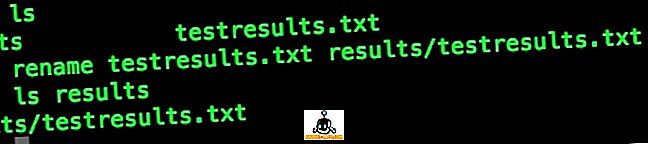
سيؤدي هذا إلى نقل الملف "testresults.txt" إلى "النتائج" للمجلد الفرعي.
6. حدد "تاريخ آخر تعديل"
يفيد التحقق من تاريخ "آخر تعديل" لملف أو مجلد إذا كنت بحاجة إلى معرفة الملفات والمجلدات التي تم تحديثها عندما. يمكنك تحقيق ذلك على المحطة أيضًا.
باستخدام FTP أو SFTP
يكون الأمر للتحقق من تاريخ التعديل الأخير لملف ما:
ls -l file_name
يعرض هذا الأمر بعض المعلومات في شكل جدولي. يتوافق العمود الذي له قيم التاريخ والوقت مع قيمة "آخر تعديل".
على سبيل المثال ، إذا أردت التحقق من تاريخ آخر تعديل لـ "testresults.txt" ، فسيكون الأمر:
ls -l testresults.txt

7. تحقق وتعديل الأذونات
من المهم جدًا تعيين الملفات على الأذونات المناسبة. في بعض الأحيان ، قد تؤدي الأذونات الخاطئة إلى عدم تحميل تطبيق الويب.
باستخدام FTP أو SFTP
- التحقق من الأذونات
يعتبر التحقق من الأذونات وتعديلها باستخدام الطرفية كعميل مباشر جدًا ، ويكون الأمر:
ls -l file_name
يعرض هذا الأمر بعض المعلومات في شكل جدولي. يعرض العمود الأول الأذونات على الملف.
على سبيل المثال ، إذا أردت التحقق من الأذونات على الملف "testresults.txt" ، فسوف استخدم الأمر على النحو التالي:
ls -l testresults.txt

- تعديل الأذونات
إذا رأيت ملفًا يحتوي على أذونات غير صحيحة ، أو إذا كنت تريد فقط تشغيل الأذونات باستخدامها ، فيمكنك استخدام Terminal لتعديل أذونات الملف. الأمر هو:
chmod permissions_value file_name
على سبيل المثال ، إذا كنت أرغب في إعطاء أذونات كاملة للقراءة والكتابة والتنفيذ إلى الملف "testresults.txt" ، فسيصبح الأمر
chmod 777 testresults.txt
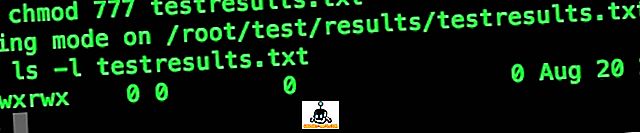
سيعطي هذا الأمر القراءة والكتابة وتنفيذ الأذونات إلى الملف "testresults.txt"
8. إنشاء ملفات جديدة
إنشاء ملفات جديدة على الخادم هو مهمة لا تتم بسهولة على المحطة الطرفية. ومع ذلك ، هذا لا يعني أنه غير ممكن. تتمثل المشكلة في إنشاء ملفات جديدة في أنه يجب أن يكون لديك نسخة من الملف على الكمبيوتر المحمول قبل أن تتمكن من تحميله إلى الخادم.
باستخدام FTP أو SFTP
الأوامر لإنشاء ملف على الخادم البعيد ، هي:
!touch file_name
put file_name file_name
على سبيل المثال ، إذا أردت إنشاء ملف "newtest.txt" على الخادم ، فستصبح الأوامر:
!touch newtest.txt
put newtest.txt newtest.txt

سيؤدي ذلك إلى إنشاء ملف جديد يسمى "newtest.txt" وتحميله إلى الخادم.
9. تحرير الملفات الموجودة
يعد تحرير الملفات الموجودة ميزة مهمة أيضًا. يمكنك تحرير ملف في الصالة نفسها ، باستخدام برامج مثل nano و emacs وغيرها ، وهي مدمجة بالفعل في المحطة الطرفية. نانو أسهل في الفهم ، وسأستخدمه في هذا المثال.
باستخدام FTP أو SFTP
الأوامر لتحرير الملفات الموجودة على الخادم البعيد ، هي:
get file_name file_name
!nano file_name
put file_name file_name
على سبيل المثال ، إذا أردت تحرير الملف "newtest.txt" ، فستصبح الأوامر:
get newtest.txt newtest.txt
!nano newtest.txt
put newtest.txt newtest.txt
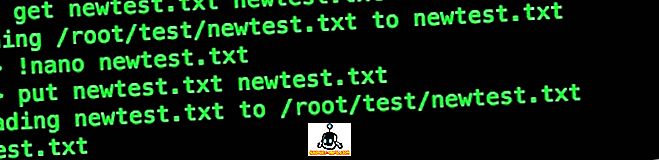
ستقوم هذه الأوامر بتحرير الملف "newtest.txt" وتحميله مرة أخرى إلى الخادم.
10. إنشاء نسخ مكررة من الملفات
عندما تقوم بتحرير ملفات في الخادم البعيد ، فمن الأفضل أن يكون لديك نسخة من الملف الأصلي ، فقط في حالة الفوضى.
باستخدام FTP أو SFTP
لإنشاء نسخة مكررة من ملف على الخادم البعيد ، فإن الأوامر هي:
get file_name file_name
!mv file_name new_file_name
put new_file_name new_file_name
على سبيل المثال ، إذا أردت إنشاء نسخة مكررة "newtest_copy.txt" من "newtest.txt" ، فستصبح الأوامر:
get newtest.txt newtest.txt
!mv newtest.txt newtest_copy.txt
put newtest_copy.txt newtest_copy.txt
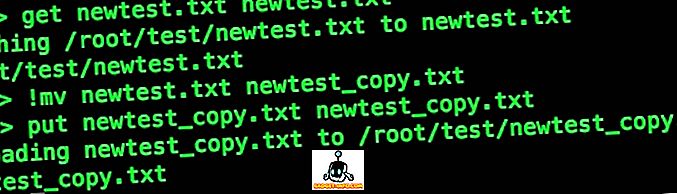
تسخير قوة جهاز Mac Terminal باستخدام FTP أو SFTP
الآن بعد أن عرفت كيف يمكنك استخدام Terminal كبروتوكول FTP أو عميل SFTP ، يمكنك استخدامه لـ FTPing أو SFTPing في خادم التطوير الخاص بك ، دون الحاجة إلى القلق بشأن تطبيقات الطرف الثالث التي تقوم بتثبيت bloatware ، أو عدم تأمين حركة المرور الخاصة بك. إذا كان لديك أي مشاكل في استخدام FTP أو SFTP من الطرفية الخاصة بك ، أو إذا كنت تعتقد أننا فقدنا شيء ما ، فأخبرنا بذلك في قسم التعليقات أدناه.